Petya viruso šalinimas (Bir 2018 atnaujinimas) - Pašalinimo vadovas
Petya viruso pašalinimas
Kas yra Petya virusas?
Petya viruso kūrėjai grįžta su atnaujinta versija. Susipažinkite su Bad Rabbit
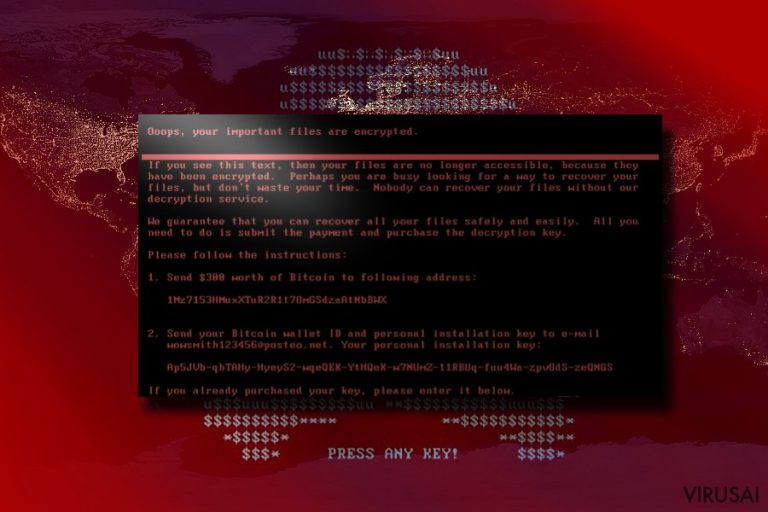
Petya – tai ransomware tipo virusas, kuris plisti pradėjo dar 2016 metais. Kadangi tai yra itin aktyvus virusas, šiais metais jis jau ne kartą buvo atnaujintas. Naujausia Petya versija pasirodė 2017 m. Spalio mėn., kai buvo pastebėta tokių kompanijų kaip Rosneft, Maersk ir Odesos nacionalinio oro uosto kompiuteriuose.
Ši viruso versija buvo pavadinta Bad Rabbit, tačiau jūs taip pat galite surasti ją pavadinimu Diskcoder.D. Remiantis naujausiomis žiniomis, šis virusas aktyviausiai plinta Rusijoje ir Ukrainoje.
Ankstesnės viruso atmainos buvo pavadintos PetrWrap, GoldenEye ir Mischa. Kai kurios antivirusinės programos šią kompiuterinę infekciją taip pat atpažįsta kaip NotPetya.
Pagrindinis Petya viruso taikinys – valstybinės kompanijos ir didelės kompanijos. Šis virusas jau spėjo pasirodyti Vokietijoje, Turkijoje, Rusijoje, Ukrainoje ir kitose pasaulio šalyse.
Patekęs į sistemą, virusas tyliai vykdo savo kenkėjišką veiklą aukai nė neįtariant, jog jo/jos failams gresia pavojus. Tuo tarpu Petya aukos failus užkoduoja sudėtingais RSA-4096 ir AES-256 algoritmais, kurie, pasak saugumo ekspertų, yra naudojami netgi kariniais tikslais. Todėl nevertėtų stebėtis, jog tokio kodo neįmanoma iššifruoti be specialaus šifro rakto.
Žinoma, kaip ir įprasta daugeliui ransomware tipo virusų, Petya šį raktą saugo nuotoliniame serveryje, o auka prieigą prie jo gali gauti tik sumokėjus išpirką viruso kūrėjams. Skirtingai nuo daugumos kitų ransomware programų, aktyvavus Petya, kompiuteris perkraunamas. Paleidus sistemą iš naujo, kompiuterio ekrane pasirodo užrašas liepiantis neišjungti kompiuterio, nes kitu atveju jame esanti informacija bus prarasta:
“DO NOT TURN OFF YOUR PC! IF YOU ABORT THIS PROCESS, YOU COULD DESTROY ALL OF YOUR DATA! PLEASE ENSURE THAT YOUR POWER CABLE IS PLUGGED IN!”
Tokią žinutę nesunku supainioti su sistemos klaida, tačiau, iš tiesų, tai tik būdas atitraukti aukos dėmesį, kol Petya virusas tyliai šifruoja failus kompiuteryje. Virusui baigus failų šifravimą, arba kompiuterio savininkui bandant perkrauti sistemą, ekrane pasirodo žybsintis langas su užrašu: “PRESS ANY KEY!”.
Įvykdžiusi šį reikalavimą, viruso auka pamato išpirkos pranešimą, kuriame reikalaujama sumokėti 0,05 virtualių BitCoin pinigų. Šiuo metu ši suma sudaro apie 280 JAV dolerių.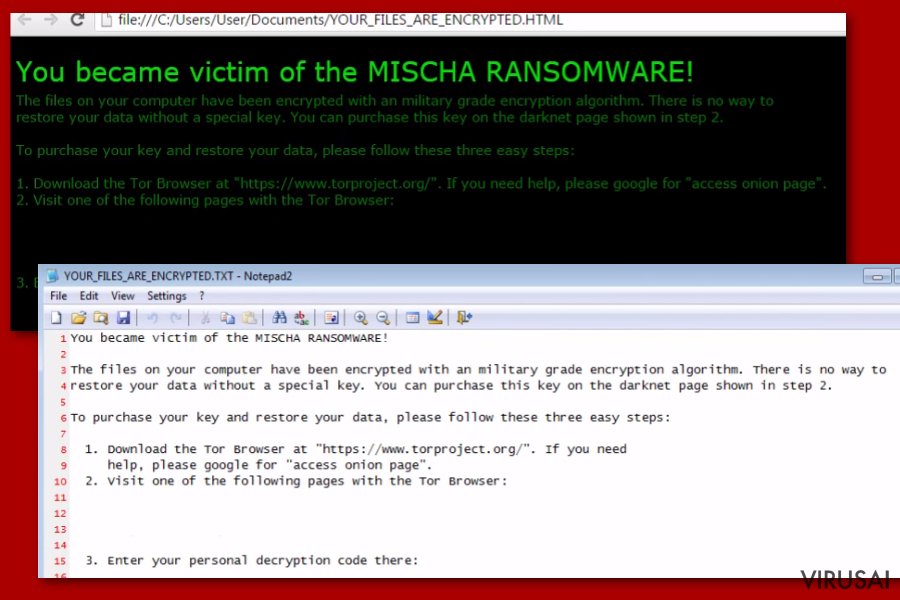
Ši suma galioja tik vienam užkrėstam kompiuteriui, todėl kompanijos, turinčios plačius kompiuterių tinkus gali patirti tūkstantinius nuostolius. Įdomu tai, jog Petya viruso kūrėjai suteikia 7 dienų terminą išpirkai sumokėti, vietoje įprastai kitų ransomware-tipo programų skiriamų 12-72 valandų.
Tačiau, tai dar ne visi Petya viruso sukeliami nemalonumai. Virusui patekus į sistemą, šis gali bandyti perrašyti Windows failus, reikalingus operacinės sistemos paleidimui, dar kitaip vadinamus “master boot record” (MBR). Todėl, Petya viruso gali nepavykti panaikinti tol, kol šie nustatymai nebus atstatyti į pradinę padėtį.
Net jeigu jums ir pavyktų sugrąžinti pirminius MBR nustatymus ir ištrinti virusą iš sistemos, failai esantys kompiuteryje vistiek liks užrakinti. Žinoma, yra būtina panaikinti virusą, jei norite toliau saugiai naudotis kompiuteriu. Rekomenduojame tai padaryti naudojant patikimą ir patikrintą antivirusinę sistemą FortectIntego.

Kaip šis virusas plinta, ir kaip gali patekti į jūsų kompiuterį?
Petya virusas dažniausiai keliauja internetinio brukalo pagalba (angl. “spam”). Tokiuose laiškuose auką bandoma įtikinti atsisiųsti internetinėje failų talpykloje Dropbox patalpintą „application folder-gepackt.exe“ aplikaciją. Iš tiesų, atsisiuntus ir atidarius šį failą, aktyvuojamas Petya virusas.
Kaip jau galima numanyti, apsisaugoti nuo šio viruso nėra sudėtinga. Reikia rimtai įvertinti kiekvieną naują laišką, ypač jei jis gautas iš įtartinų ir jums nežinomų šaltinių. Taip pat, turėtumėte atkreipti dėmesį į laiško aktualumą. Jei nelaukėte panašių laiškų, arba jei jie visiškai nesusiję su jūsų veiklą, nesmalsaukite, nes kitaip galite į savo kompiuterį prisivilioti rimtų nemalonumų.
Ypač venkite “Spam” katalogo, nes būtent ten jūsų elektroninio pašto tiekėjas nusiunčia visą įtartiną ir potencialiai pavojingą korespondenciją. Tačiau atminkite, kad aklai pasikliauti šiuo automatiniu filtru nėra saugu, nes kenkėjiškos programos gali prasprūsti ir į jūsų įprastinę pašto dėžutę. Todėl svarbu aprūpinti savo kompiuterį patikima antivirusine sistema ir nuolat ją atnaujinti. Galiausiai, verta turėti atsarginę sistemos duomenų kopiją ir laikyti ją išorinėje laikmenoje, neprijungtoje prie kompiuterio.
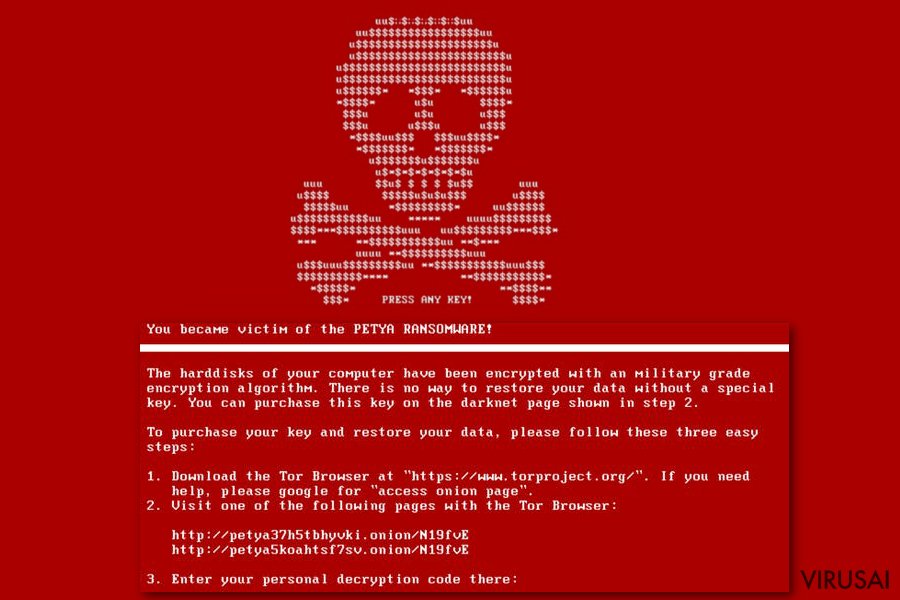
ATNAUJINIMAS: Saugumo ekspertai praneša radę Petya viruso šifro raktą, galintį atrakinti jūsų duomenis specialaus algoritmo pagalba. Raktą galite rasti šioje svetainėje. Vis dėlto, mes negalime garantuoti, kad jis veikia esant užsikrėtus bet kuria šio viruso versija.
Beje, nepamirškite, jog privalote panaikinti Petya virusą iš kompiuterio kol jis nespėjo užšifruoti jūsų failų dar kartą. Tam galite naudoti FortectIntego arba Malwarebytes antivirusines programas. Jei viruso naikinimo procese iškiltų problemų, galite bandyti panaikinti Petya rankiniu būdu. Detalios rankinio Petya ištrynimo instrukcijos pateikiamos kitame puslapyje.
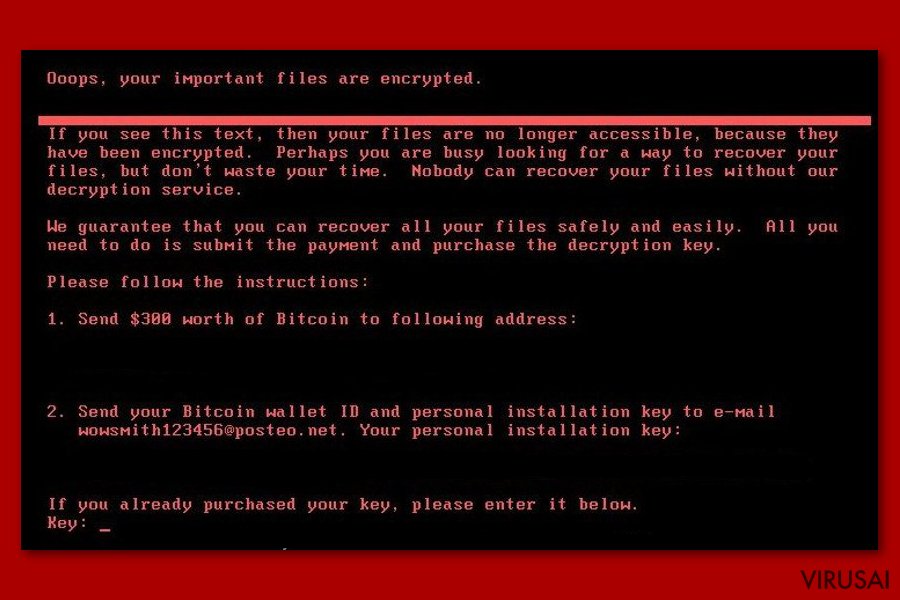
Kaip panaikinti Petya virusą iš sistemos?
Kaip jau minėjome, ištrinti Petya virusą yra svarbu, norint įprastai naudotis kompiuteriu, ir apsaugoti savo duomenis ateityje. Taip pat svarbu paminėti, jog atkurti failus iš išorinių laikmenų galima tik tuomet, kai virusas ir su juo susiję komponentai yra visiškai pašalinti iš kompiuterio. Kitu atveju, Petya gali užrakinti duomenis ir išorinėse failų laikymo platformose.
Deja, tačiau panaikinti Petya viruso iš kompiuterio neįmanoma įprastu programų išinstaliavimo būdu, kadangi tokia galimybė tiesiog neegzistuoja. Tai reiškia, jog virusą privalėsite panaikinti automatiškai. Ši procedūra turėtų būti patikėta profesionaliai antivirusinei įrangai, kuri savarankiškai identifikuos užkrėstus failus ir panaikins virusą iš kompiuterio.
Virusas gali bandyti neleisti jūsų antivirusinei sistemai skenuoti kompiuterio. Tokiu atveju galite pasitelkti mūsų ekspertų pateikiamas instrukcijas.
Rankinis Petya viruso pašalinimas
Rankinis Petya pašalinimas saugiajame režime
Petya pašalinimui iš Windows operacinės sistemos naudokite Safe Mode metodą. Perkrovę savo kompiuterį į šį režimą jūs galėsite bent trumpam užblokuoti šį virusą:
Svarbu! →
Rankinio pašalinimo instrukcijos gali būti per sudėtingas paprastiems kompiuterių naudotojams. Tam, kad viską atliktumėte teisingai, reikia turėti IT žinių (pašalinus ar pažeidus gyvybiškai svarbius sisteminius failus galima visiškai sugadinti Windows sistemą). Be to, tai gali užtrukti net kelias valandas, todėl mes rekomenduojame verčiau rinktis aukščiau pateiktą automatinį pašalinimą.
1 žingsnis. Įjunkite saugųjį režimą
Geriausia rankinį kenkėjiškos programos pašalinimą atlikti saugiajame režime.
Windows 7 / Vista / XP
- Spustelėkite Start > Shutdown > Restart > OK.
- Kai jūsų kompiuteris taps aktyviu, kelis kartus spauskite F8 mygtuką (jei tai neveikia, pabandykite F2, F12, Del ir kt. – tai priklauso nuo jūsų pagrindinės plokštės modelio), kol išvysite Advanced Boot Options langą.
- Iš sąrašo pasirinkite Safe Mode with Networking.

Windows 10 / Windows 8
- Dešiniuoju pelės mygtuku spustelėkite Start mygtuką ir pasirinkite Settings.

- Slinkite žemyn, kad pasirinktumėte Update & Security.

- Kairėje lango pusėje pasirinkite Recovery.
- Dabar slinkite žemyn, kad rastumėte Advanced Startup skyrių.
- Spustelėkite Restart now.

- Pasirinkite Troubleshoot.

- Eikite į Advanced options.

- Pasirinkite Startup Settings.

- Paspauskite Restart.
- Dabar paspauskite 5 arba spustelėkite 5) Enable Safe Mode with Networking.

2 žingsnis. Išjunkite įtartinus procesus
Windows Task Manager yra naudingas įrankis, rodantis fone veikiančius procesus. Jei kenkėjiška programa vykdo procesą, turėtumėte jį išjungti:
- Norėdami atidaryti Windows Task Manager, klaviatūroje spauskite Ctrl + Shift + Esc.
- Spauskite More details.

- Slinkite žemyn į Background processes skyrių ir ieškokite ko nors įtartino.
- Dešiniuoju pelės mygtuku spustelėkite tai ir pasirinkite Open file location.

- Grįžkite prie proceso, paspauskite dešinį pelės mygtuką ir pasirinkite End Task.

- Ištrinkite kenksmingo aplanko turinį.
3 žingsnis. Patikrinkite programos paleidimą
- Norėdami atidaryti Windows Task Manager, klaviatūroje spauskite Ctrl + Shift + Esc.
- Eikite į Startup skirtuką.
- Dešiniuoju pelės mygtuku spustelėkite įtartiną programą ir pasirinkite Disable.

4 žingsnis. Ištrinkite viruso failus
Su kenkėjiškomis programomis susiję failai gali slėptis įvairiose jūsų kompiuterio vietose. Pateikiame instrukcijas, kurios gali padėti juos rasti:
- Windows paieškoje įveskite Disk Cleanup ir paspauskite Enter.

- Pasirinkite diską, kurį norite išvalyti (C: pagal numatytuosius nustatymus yra jūsų pagrindinis diskas ir greičiausiai bus tas, kuriame yra kenkėjiškų failų).
- Slinkite per Files to delete sąrašą, pasirinkdami šiuos failus:
Temporary Internet Files
Downloads
Recycle Bin
Temporary files - Pasirinkite Clean up system files.

- Taip pat galite ieškoti kitų kenksmingų failų, paslėptų šiuose aplankuose (įrašykite juos į Windows Search ir paspauskite Enter):
%AppData%
%LocalAppData%
%ProgramData%
%WinDir% -
Baigę iš naujo paleiskite kompiuterį įprastu režimu.
Kaip ištrinti Petya naudojant System Restore
Viruso pašalinimui jūs taip pat galite naudoti System Restore metodą. Tam sekite žemiau pateiktus veiksmus:
-
Žingsnis 1: Perkraukite kompiuterį į Safe Mode with Command Prompt režimą
Windows 7 / Vista / XP- Paspauskite Start → Shutdown → Restart → OK.
- Kai kompiuteris įsijungs iš naujo, pradėkite spaudinėti F8. Tai darykite tol, kol pasirodys Advanced Boot Options langas.
-
Iš sąrašo pasirinkite Command Prompt

Windows 10 / Windows 8- Spustelėkite Power Windows mygtuką. Po to spauskite ir paspaudę laikykite Shift mygtuką, galiausiai pasirinkite Restart..
- Pasirinkite Troubleshoot → Advanced options → Startup Settings ir vėl spauskite Restart.
-
Kai kompiuteris įsijungs iš naujo, lange Startup Settings pasirinkite Enable Safe Mode with Command Prompt

-
Žingsnis 2: Atstatykite sistemos nustatymus ir failus
-
Kai pasirodys Command Prompt langas, įveskite cd restore ir spustelėkite Enter.

-
Dabar įrašykite rstrui.exe ir vėl spustelėkite Enter..

-
Kai pasirodys naujas langas, spustelėkite Next ir pasirinkite sistemos atkūrimo tašką, kuris yra prieš Petya pasirodymą jūsų kompiuteryje. Po to vėl paspauskite Next.


-
Dabar spauskite Yes ir pradėkite sistemos atstatymą.

-
Kai pasirodys Command Prompt langas, įveskite cd restore ir spustelėkite Enter.
Svarbu. Kaip atkurti duomenis?
Instrukcijos, pateiktos aukščiau, yra skirtos padėti jums ištrinti Petya. Tam, jog atkurtumėte savo failus, rekomenduojame sekti virusai.lt ekspertų paruoštas instrukcijas.Jei Petya užšifravo jūsų asmeninius failus, galite pabandyti juos atkurti šiais būdais:
Data Recovery Pro naudojimas duomenų atkūrimui
Data Recover Pro yra vienas iš įrankių, kurį jūs galite panaudoti užšifruotų duomenš atkūrimui. Sekite žemiau pateiktas instrukcijas ir bandykite atkurti prarastus failus:
- Parsisiųsti Data Recovery Pro;
- Įdiekite Data Recovery sekdami diegimo vedlio nurodymus;
- Atverkite programą bei paleiskite kompiuterio skenavimą tam, jog rastumėte failus, paveiktus Petya viruso;
- Atkurkite juos.
Windows Previous Versions funkcijos naudojimas
Windows Previous Versions funkcija yra vienas iš duomenų atstatymo būdų. Žinoma, šis būdas veikia tik Windows operacinėje sistemoje ir tik tuo atveju, jei prieš viruso įsibrovimą į jūsų kompiuterį buvo įjungta System Restore funkcija.
- Suraskite jums reikalingą užšifruotą failą ir paspauskite ant jo dešiniuoju pelės klavišu;
- Spauskite ant “Properties”, o tuomet atverkite “Previous versions” skirtuką;
- “Folder versions” lentelėje ieškokite egzistuojančių failo kopijų. Jei jų yra, pasirinkite pageidaujamą failo versiją ir spauskite “Restore”.
Duomenų atkūrimas su ShadowExplorer
Deja, bet Petya virusas paprastai ištrina failų Volume Shadow kopijas, todėl duomenų atkūrimas su šiuo įrankiu yra negalimas.
- Parsisiųskite Shadow Explorer (http://shadowexplorer.com/);
- Sekdami Shadow Explorer diegimo vedlio nurodymus, įrašykite šią programą į savo kompiuterį;
- Paleiskite programą ir atverkite viršutiniame kairiajame kampe esantį išskleidžiamąjį meniu. Peržiūrėkite, kokių aplankų ten yra;
- Dešiniuoju pelės klavišu paspauskite ant aplanko, kurį norite atkurti, ir spauskite “Export”. Taip pat galite nurodyti, kur norite jį išsaugoti.
Petya iššifravimo įrankis, skirtas Mischa and Goldeneye versijoms
Jeigu failai jūsų kompiuteryje buvo užšifruoti Goldeneye ar Mischa versijų, atsisiųskite unikalią iššifravimo rakto sugeneravimo programą. Ją panaudoti galite šiuo būdu:
1. Sužinokite jums viruso priskirtą ID. Jis gali būti paminėtas viruso rodomame pranešime jūsų kompiuterio ekrane ar kituose įspėjimuose.
2. Nukopijuokite šį ID į .txt failą ir paleiskite anksčiau atsisiųstą įrankį, kad jis jums sugeneruotų šifravimo raktą.
3. Išsaugokite šį raktą.
4. ATsisiųskite Mischa arba Goldeneye iššifravimo programą
5. Pasirinkite failą, kurį norite iššifruoti (išsaugokite šio failo kopiją, kad apsisaugotumėte nuo šifravimo problemų ir klaidų, kurios gali iškilti šiame procese).
6. Įveskite anksčiau išsaugotą iššifravimo raktą ir spustelėkite „Decrypt“.
Galiausiai, susimąstykite apie savo kompiuterio apsaugą ir tokių virusų kaip Petya prevenciją. Kad apsisaugotumėte nuo ransomware kategorijai priskiriamų virusų, naudokite patikimas antivirusines, tokias kaip FortectIntego, SpyHunter 5Combo Cleaner arba Malwarebytes.
Jums rekomenduojama
Neleiskite, kad vyriausybė jus šnipinėtų
Kadangi kyla vis daugiau diskusijų, susijusių su vartotojų duomenų rinkimu ir piliečių šnipinėjimu, turėtumėte atidžiau žvelgti į šią problemą ir išsiaiškinti, kokie šešėliniai informacijos rinkimo būdai gali būti naudojami renkant informaciją apie jus. Venkite bet kokio valdžios ar trečių šalių inicijuojamo infomacijos sekimo bei piliečių šnipinėjimo internete – naršykite anonimiškai.
Naudodamiesi Private Internet Access VPN programa, galėsite mėgautis saugiu naršymu internete ir sumažinsite įsilaužimo į sistemą riziką iki minimumo. Ši programa, sukurianti virtualų privatųjį tinklą, suteiks prieigą prie reikiamų duomenų be jokių turinio apribojimų ir galimybių jus šnipinėti.
Kontroliuokite valdžios bei kitų trečiųjų šalių prieigą prie jūsų duomenų ir užtikrinkite saugų naršymą internetu. Net jeigu jūs ir neužsiimate nelegalia veikla patys ir pasitinkite pasirinktu interneto teikėju, rekomenduojame būti atsargiems dėl savo pačių saugumo. Rekomenduojame imtis papildomų atsargumo priemonių ir pradėti naudoti VPN programa.
Atkurkite failus, kuriuos sugadino pavojingas virusas
Nepaisant to, kad yra įvairių aplinkybių dėl kurių sistemoje esantys duomenys gali pradingti, įskaitant ir netyčinį pašalinimą, dažniausia priežastis, kodėl žmonės netenka nuotraukų, dokumentų, vaizdo įrašų bei kitų svarbių duomenų – tai kenkėjiškos programonės įrangos įsirašymas.
Potencialiai nepageidaujamos programos gali pašalinti kai kuriuos failus bei neleisti veikti programinei įrangai. Vis dėlto, didesnę grėsmę kelia pavojingi virusai. „Ransomware“ tipo virusai koncentuojasi į duomenų šifravimą ir vartotojų prieigos prie duomenų ribojimą, todėl įsirašius tokį virusą į kompiuterį galite visam laikui prarasti asmeninius duomenis. Ypač jei nepasveriate kaip svarbu daryti failų kopijas.
Užkoduotų failų atrakinimo galimybės yra labai ribotos, tačiau kai kurios programos turi duomenų atkūrimo funkciją. Kai kuriais atvejais Data Recovery Pro programa gali padėti atkurti bent dalį duomenų, kuriuos užrakino failus koduojantis virusas ar kita kenkėjiška programa.







